Ezen a világon minden digitálissá vált, és ebbe beletartozik a házi feladat is (ha vannak gyerekei). Ha gyermekei kicsik, valószínűleg még nem ad nekik laptopot vagy szabad kezet a családi számítógépben. Valószínűleg Ön sem mindig tudja figyelemmel kísérni a képernyőaktivitásukat.
Tartalom
- Beépített operációs rendszer jellemzői
- Alkalmazások és bővítmények
- Mi a következő lépés?
Itt jön jól a szülői felügyeleti szoftver. Az ilyen szoftverek segítenek megóvni gyermekeit a sötét webtől, és általában minden operációs rendszerhez ingyenes opciók állnak rendelkezésre. Olvasson tovább, hogy többet megtudjon.
Ajánlott videók
Beépített operációs rendszer jellemzői
Az, hogy gyermekei számára a korosztályuknak megfelelő technológiát adunk, kiváló első lépés az internet biztonságának megőrzése felé. Amikor hozzáférnek az általánosabb számítástechnikai eszközökhöz, kihasználhatja az operációs rendszerbe épített szülői felügyeleti funkciókat. A Windows és a MacOS szülői felügyelete kényelmes és elfogadható eszközt kínál a korlátozáshoz webelérési és csevegési funkciókat, valamint lehetőséget ad a szülőknek a részletes naplók megtekintésére és az e-mailek figyelésére cserék.
Microsoft családbiztonság
 kameralencse és egy zöld növény." width="720" height="720" />
kameralencse és egy zöld növény." width="720" height="720" />
Windows esetén meg kell regisztráljon egy Family Safety fiókot. Ezután hozzáadhat egy adott gyermekfiókot (vagy egynél többet) a családi fiókhoz, amelyet gyermekei használhatnak.
Ez a megközelítés kissé bonyolult lehet, de számos előnnyel jár. Tevékenységi jelentéseket kap, és tartalomszűrőket is használhat az alkalmazásokhoz, játékokhoz és webhelyekhez.
Ezenkívül beállíthat képernyőidő-korlátokat az alkalmazásokhoz, játékokhoz és eszközökhöz a gyermeke számára. Létezik néhány valós biztonsági funkció, köztük a gyerekek tartózkodási helyének nyomon követése a Microsoft Family Safety alkalmazáson keresztül (iPhone és Android telefonok).
MacOS beépített szülői felügyelet

Az Apple macOS-je több lehetőséget kínál a szülői felügyelethez. A macOS legújabb verziójában, a Venturában a Képernyőidő részben a Mac számítógépen Rendszerbeállítások. A macOS szülői felügyeleti funkciói azt is lehetővé teszik, hogy korlátokat állítson be a gyerekek játéki szokásaira, mint pl. hogy használhatnak-e privát üzeneteket vagy sem, és szabad-e többszereplős játékot játszaniuk játékok.
Korlátozhat olyan dolgokat is, mint például az alkalmazáson belüli vásárlások iOS és iPadOS eszközökön, és még a vásárláshoz is jelszót kérhet.
Ezeket a szülői felügyeleti beállításokat úgy módosíthatja, hogy bejelentkezik a gyermek adott Mac-fiókjába, vagy bejelentkezik a Családi megosztás használatával, amely egy olyan funkció, amely többek között lehetővé teszi, hogy családtagjait felvegye egy csoportba, majd saját fiókjából távolról kezelje a fiókjuk szülői felügyeleti beállításait.
Alkalmazások és bővítmények
A Windows és a macOS megfelelő választékot kínál a szülői felügyelethez, de alapértelmezés szerint nem tudják mindezt megtenni. Hasonlóképpen, a szülői felügyelet beállítása kihívást jelenthet gyermekközpontú mobileszközök. Íme néhány letölthető program, amelyek jobban megfelelnek az Ön konkrét céljainak.
Qustodio (Windows/macOS/iOS/Android)
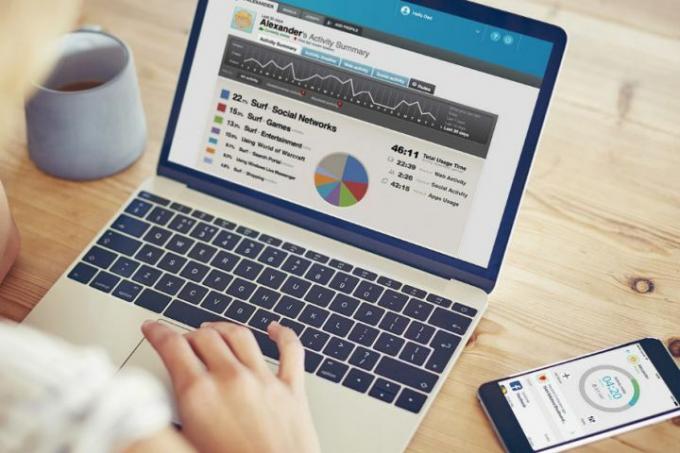
A Qustodio nagyon intuitív, könnyen használható felülettel rendelkezik, amely lehetővé teszi, hogy pillanatok alatt feliratkozzon szoftverének ingyenes verziójára. Az irányítópultról mindent kezelhet, beleértve a beállításokat és a gyermek tevékenységeinek megtekintését. A Qustodio ingyenes verziója olyan megfigyelési és szűrési funkciókat tartalmaz, mint a biztonságos keresés és a webszűrés, az e-mailben elküldött tevékenységjelentések, valamint a képernyő előtti időkorlátok beállításának lehetősége.
A kompatibilitási lehetőségek lenyűgözőek, mivel a szoftver támogatja a Kindle-t, a Chromebookokat, a Windowst, a macOS-t, az Androidot és az iOS-t. Azonban sok funkció (például alkalmazásvezérlők, helykövetés stb.) fizetőfalak mögött található. Az ingyenes verziót is csak egyetlen eszközön használhatja, ami korlátozza annak hasznosságát. A Qustodio számos funkcióval rendelkezik; Szeretnénk, ha több ingyenesen elérhető lenne belőlük.
KidLogger (Windows, macOS, Android és Linux)

A KidLogger kiváló lehetőség, ha inkább rejtőzködni szeretne. A webhelyek blokkolása helyett a KidLogger automatikusan nyomon követi a billentyűleütéseket, a webelőzményeket és a programhasználatot (és automatikusan képernyőképet is készíthet a gyerek képernyőjéről). Amikor telepítve van a okostelefon, az alkalmazás automatikusan naplózza az SMS-eket szám és kapcsolattartó neve alapján.
A KidLogger ingyenes verziója rendben van, de a prémium verziók némi lendületet adnak, bár néhány szolgáltatás kifejezetten invazív. Ha szeretné figyelemmel kísérni gyermeke telefonbeszélgetéseit, és rögzíteni szeretné a WhatsApp üzeneteket, a KidLogger Professional megteheti. Az alkalmazás elérhető Windows, macOS, Android és Linux rendszereken. A Qustodióhoz hasonlóan az ingyenes fióknak is vannak korlátai. Az ingyenes KidLogger fiókok öt eszköz felügyeletére korlátozzák, és mindössze kilenc nap naplózási előzményei vannak. A szolgáltatás prémium verziói hosszabb naplózási előzményeket, további figyelhető eszközöket és egyre invazívabb figyelési funkciókat biztosítanak.
FoxFilter (Google Chrome/Firefox/Edge bővítmény)
A FoxFilter számos blokkoló szűrőt biztosít a felhasználóknak, amelyek kizárólag az egyes kulcsszavakon és webhelyeken alapulnak. A kiegészítő érzékenységi beállításai módosíthatók a törzstartalom, a cím és az URL beolvasásához. A felhasználók beállíthatnak értesítési és riasztási beállításokat is, amelyek részletezik az egyes blokkolt webhelyek mögött meghúzódó tartalom típusát.
A szülői felügyelet végrehajtásának gyors módja a beállítások kezelése, ami azt jelenti, hogy könnyedén blokkolhatja a webhelyek teljes kategóriáit. Ha még nem ismeri a szülői felügyeleti szoftvert, javasoljuk, hogy használja a szoftver alapértelmezett figyelmeztető szavait.
Előfordulhat, hogy nem szándékosan blokkolja az összes webhelyet túlzott kulcsszavak használatával vagy rossz kulcsszavak használatával. Szerencsére a segítség csak egy gyors e-mailre van a FoxFilter felhasználók számára. Ha problémái vannak, forduljon az Inspired Effecthez támogatásért.
Mi a következő lépés?
A szülői felügyelet egy olyan fogalom, amely túlmutat a gyermek számítógépes jogosultságainak korlátozásán. Manapság bizonyos webhelyeket le kell tiltani a mobiltelefonjukról. Az új technológiának köszönhetően valószínűleg megtalálja a módját növelje biztonságát gyermekei telefonjaihoz sőt még játékkonzolok.
Szülőként az Ön felelőssége, hogy megóvja gyermekeit az online veszélyektől, és az is elengedhetetlen, hogy technológiája biztonságban legyen. A jobb víruskereső szoftver és jelszókezelők megvédi eszközeit a sérülésektől, és védi jelszavait.
Szerkesztői ajánlások
- A legjobb ingyenes zenelejátszók MacOS-hoz
- A legjobb ingyenes víruskereső szoftver 2022-re
- Hogyan nézhet meg DVD-ket és Blu-ray-ket ingyen a Windows 10 rendszerben
- A legjobb ingyenes videó konverterek
- A legjobb ingyenes rajzoló szoftver




